
“管理庫存”可為您提供搜索、查看和更新商品和庫存商品信息的工具。
查看庫存
要查看庫存,請前往【庫存】選項卡并選擇【管理庫存】。
為了幫助您快速區(qū)分庫存,某些分類的【商品名稱】字段將顯示額外信息。
屏蔽的商品
商品可能因多種原因而被亞馬遜屏蔽,包括禁售商品、受限商品或召回商品。
遭到屏蔽的商品將在最左列顯示以下指示圖標(biāo)之一:
【紅色圖標(biāo)】: 此商品不得重新發(fā)布
【黃色圖標(biāo)】: 此商品可以重新發(fā)布
點擊圖標(biāo)旁的鏈接,即可詳細(xì)了解商品存在的所有問題并予以糾正。
設(shè)置首選項
要自定義頁面視圖,請在【管理庫存】頁面的頂部點擊【首選項】。您可以通過以下方式對頁面視圖進(jìn)行個性化設(shè)置:
在售或所有商品:
選擇默認(rèn)情況下顯示在售商品還是所有商品。
“編輯”按鈕:在頁面左側(cè)或右側(cè)顯示“編輯”按鈕。
低價對比:有關(guān)此功能的更多信息,請參閱匹配最低價。
每頁顯示 # 個結(jié)果:選擇要在【管理庫存】的每個頁面中顯示的結(jié)果數(shù)量。
在“商品價格”列中顯示運費:僅當(dāng)您在【配送設(shè)置】頁面中選擇了“基于商品數(shù)量/重量”配送模式時,此選項才會顯示。如果要在【您的商品價格】和【低價】列中顯示最低運費,請選中此復(fù)選框。選中后,“匹配最低價”會在【低價】列中使用商品總價(商品價格 + 運費)進(jìn)行對比。取消選中后,將僅根據(jù)商品價格進(jìn)行匹配。
初始排序方式:從下拉菜單中選擇默認(rèn)排序順序。
列顯示:選擇要顯示或隱藏的列。默認(rèn)顯示指定了(【推薦】)的列。在此處所選的值將與搜索的篩選條件一同用于自定義商品表格的列顯示。
對庫存排序
要對庫存排序,請點擊任意突出顯示的列標(biāo)題。
要篩選庫存,請選擇【管理庫存】中的【商品狀態(tài)】下拉菜單:
我的所有庫存:所有商品,無論狀態(tài)如何。
在售:所有在售商品。
非在售:所有缺貨、設(shè)置為“非在售”、數(shù)量為零、由于待處理訂單而被停售、應(yīng)您的要求而停售或被亞馬遜屏蔽的商品。
創(chuàng)建商品信息
使用【添加新商品】,通過匹配亞馬遜目錄中已存在的商品詳情頁面來創(chuàng)建新商品信息。您也可以為尚不存在于目錄中的商品創(chuàng)建新的詳情頁面,然后為該商品創(chuàng)建商品信息。有關(guān)更多信息,請參閱添加新商品。
創(chuàng)建商品信息后,請使用【管理庫存】來更改商品信息或商品數(shù)據(jù)。
注意: 您在商品信息中提供的商品信息可能不同于您在亞馬遜商品詳請頁面上看到的信息。對于有多個賣家的商品,商品詳情頁面上的信息可能會反映多個賣家提供的信息。
復(fù)制商品信息
借助“復(fù)制商品信息”功能,您可以使用現(xiàn)有商品信息中的信息創(chuàng)建一個新的商品詳情頁面。
例如,您的同一款玩具有 3 個不同的版本。每個版本都有不同的商品編碼(UPC、EAN 或 JAN),但是制造商、品牌、一般描述和使用者都相同(如下表所示)。您可以利用該功能為其中一個商品版本創(chuàng)建詳情頁面,然后使用“復(fù)制商品信息”功能來快速為另外兩個版本創(chuàng)建頁面。
| 商品 1 | 商品 2 | 商品 3 | |
|---|---|---|---|
| 商品名稱 | Rubick’s 經(jīng)典款魔方 - 3X3 | Rubik’s“復(fù)仇”款魔方 - 5X5 | Rubik’s 魔方 - 360 |
| 制造商 | Goliath | Goliath | Goliath |
| 品牌 | Rubik’s Cube TM | Rubik’s Cube TM | Rubik’s Cube TM |
| 一般描述 | 三維組合拼圖 | 三維組合拼圖 | 三維組合拼圖 |
| 使用者 | 所有人(36 個月以上) | 所有人(36 個月以上) | 所有人(36 個月以上) |
| 商品描述 | Rubik’s Cube 版本 3X3 | Rubik’s Cube 版本 5X5 | Rubik’s Cube 版本 360o |
在【管理庫存】頁面找到要復(fù)制的商品。
對于要復(fù)制的商品,從下拉菜單中選擇【復(fù)制商品信息】。該模板由原始商品的商品屬性(SKU 和商品編碼除外)填寫而成。
為正在創(chuàng)建的商品輸入唯一 SKU、商品編碼以及任何其他特定屬性。
選中【應(yīng)用 EAN 或 UPC 豁免】復(fù)選框。
點擊【保存并完成】。
編輯商品信息
大多數(shù)情況下,您對商品信息的更改會在 5 分鐘內(nèi)出現(xiàn)在亞馬遜上。然而,某些更新可能最長需要 6 小時才會顯示。超過 500 個字符的商品描述通常會在第二天太平洋標(biāo)準(zhǔn)時間上午 8 點(格林威治標(biāo)準(zhǔn)時間 16 點)更新。圖片最長可能需要 24 小時才會顯示在商品詳情頁面上。要編輯現(xiàn)有商品信息的詳情:
在【管理庫存】頁面上,從【商品狀態(tài)】下拉菜單中選擇【在售】。
找到要編輯的商品信息,并從下拉菜單中選擇【編輯】。
點擊頁面頂部的鏈接,以添加、編輯或更改商品信息的內(nèi)容。
點擊【保存并完成】。
要編輯商品價格和數(shù)量信息,請執(zhí)行以下操作:
在【管理庫存】頁面上,從【商品狀態(tài)】下拉菜單中選擇【在售】。
找到您要編輯的商品信息。
在【商品價格】和【數(shù)量】列,在文本框中輸入更新信息。
點擊【保存】。
管理定價
您可以使用【管理定價】視圖更新所有在售商品的價格,既可以逐個更新,也可以批量更新。它包含最常用于更新商品價格的列,但您可以點擊【首選項】更改希望顯示的列。
要更新商品的價格,請執(zhí)行以下操作:
在【管理定價】頁面,找到您希望更新的商品。
點擊最右側(cè)的【匹配最低價】。【低價 + 運費】列的商品價格將自動更新,以便它匹配低價。
點擊【保存】以保存您的新商品價格。
如果您的商品因為潛在錯價而被停售,那么您需點擊【商品價格警告】,為每個停售商品輸入最高和最低限制,以確認(rèn)并更新商品價格。
設(shè)置商品價格下限和商品價格上限
您可將最低和最高價格列添加至【管理定價】或【管理庫存】視圖中。要設(shè)置限制,請執(zhí)行以下操作:
點擊頁面右上角的【首選項】。
勾選【您的最低價格】和/或【您的最高價格】選項,然后點擊【保存更改】。
這些列現(xiàn)在將出現(xiàn)在【管理定價】視圖中,您可在任一單元格輸入值,然后點擊【保存】。
設(shè)置您的商品價格
【管理庫存】中的以下列適用于定價:
商品價格:商品的價格。“運費”是根據(jù)您的配送設(shè)置對商品適用的最低運費。
按此列進(jìn)行排序時,運費不在考慮范圍內(nèi)。
運費僅顯示在在售商品對應(yīng)的【價格】中。
添加圖片
您可以為每件商品提供 1 張主圖片和一張或多張附加圖片。要了解如何在商品信息中使用商品圖片,請參閱準(zhǔn)備商品圖片。
要上傳商品圖片,請執(zhí)行以下操作:
在【管理庫存】頁面,找到要添加圖片的商品信息。
對于要編輯的商品,從下拉菜單中選擇【管理圖片】。
點擊【添加圖片】。
在圖片框中點擊【瀏覽文件】按鈕。可選擇一個空框放置圖片,或者替換現(xiàn)有的圖片。
選擇要上傳的圖片,然后點擊【打開】。圖片文件名將出現(xiàn)在圖片框左下角。
點擊【上傳圖片】以上傳所選的圖片。
在點擊【上傳圖片】(步驟 6)之前,只要還有圖片框,您就可以多次重復(fù)步驟 4 和步驟 5。圖片最長可能需要 24 小時才會顯示在商品詳情頁面上。
停售商品
您可以在商品被購買之前的任何時候停售商品。此操作不會從您的庫存中刪除記錄。該商品的 SKU 和所有商品信息將保留。此外,商品可以在任何時間重新發(fā)布(或重新啟售)。停售商品不會產(chǎn)生任何費用。
要停售商品,請執(zhí)行以下操作:
在【管理庫存】頁面上,從【商品狀態(tài)】下拉菜單中選擇【在售】。
找到要停售的商品,從下拉菜單中選擇【停售商品】。
該商品將在 24 小時內(nèi)顯示為“非在售”。
注意: 此操作將自動停售您的商品,無需確認(rèn)。
要重新發(fā)布已停售的商品,請執(zhí)行以下操作:
在【管理庫存】頁面上,從【商品狀態(tài)】下拉菜單中選擇【非在售】。
找到要重新發(fā)布的商品,從下拉菜單中選擇【重新發(fā)布】。
刪除商品
當(dāng)您刪除一個商品時,SKU、所有銷售歷史記錄和商品信息都會從您的賣家賬戶中永久刪除。因此,僅當(dāng)未來絕對不再銷售該商品時才能刪除 SKU 及其商品信息。
注意: 當(dāng)您從庫存刪除 SKU 后,最長可能需要 24 小時才能重新使用該 SKU。
要刪除商品,請執(zhí)行以下操作:
在【管理庫存】中,找到您要刪除的商品:
對于單件商品,從您要刪除的商品對應(yīng)的下拉菜單中選擇【刪除商品和商品信息】。
對于多件商品,選中您要刪除的多件商品的左側(cè)復(fù)選框,從所選下拉菜單的“操作”中選擇【刪除商品和商品信息】。
點擊【確定】,刪除商品信息,或點擊【取消】,取消刪除商品信息。
逐個管理您的庫存
創(chuàng)建庫存文件
商品詳情頁面和報價


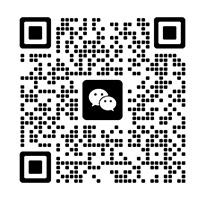 掃描二維碼
掃描二維碼